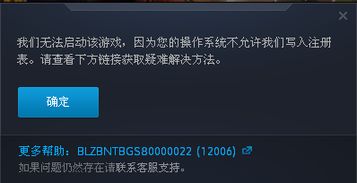
在享受游戏带来的乐趣时,遇到游戏无法启动的情况无疑是非常令人沮丧的。本文将为您详细介绍一些常见的游戏启动问题及其解决方法,帮助您快速恢复游戏乐趣。
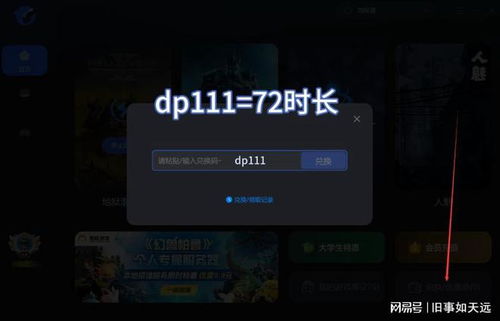
首先,确保您的电脑系统满足游戏的基本要求。不同游戏对操作系统、CPU、内存、显卡等硬件配置有不同的要求。您可以查看游戏官网或游戏内帮助文档,确认您的电脑是否满足这些要求。
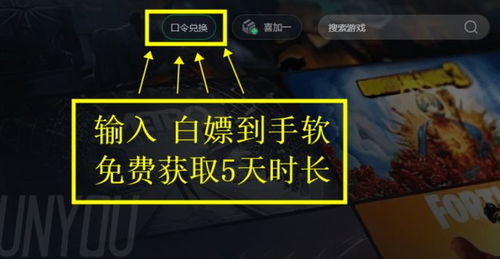
如果游戏文件损坏或丢失,可能会导致游戏无法启动。在Steam等游戏平台,您可以通过以下步骤验证游戏文件完整性:
打开Steam客户端。
点击库,找到您要玩的游戏。
右键点击游戏,选择“属性”。
等待验证过程完成后,重启游戏尝试启动。
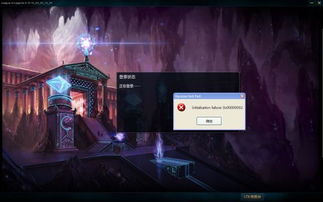
有些游戏对安装路径有特殊要求,如不能包含中文字符、特殊符号等。请检查游戏安装路径是否符合要求,如不符合,请重新安装游戏并选择合适的安装路径。
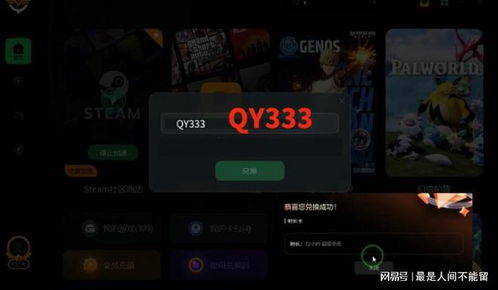
显卡驱动程序过旧或与游戏不兼容,可能会导致游戏无法启动。请确保您的显卡驱动程序为最新版本。您可以通过以下步骤更新显卡驱动程序:
打开“设备管理器”,找到显卡驱动程序。
右键点击显卡驱动程序,选择“更新驱动程序”。
选择“自动搜索更新的驱动程序软件”。
等待驱动程序更新完成,重启电脑。
更新完成后,尝试重新启动游戏。
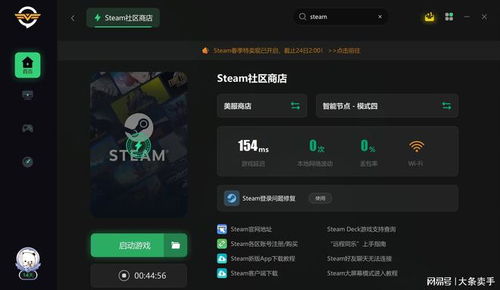
对于需要联网的游戏,网络连接不稳定或中断可能会导致游戏无法启动。请确保您的网络连接稳定,并尝试以下方法:
检查网络连接是否正常。
重启路由器或交换机。
尝试使用其他网络连接方式。
如果问题依旧,请联系网络服务提供商。
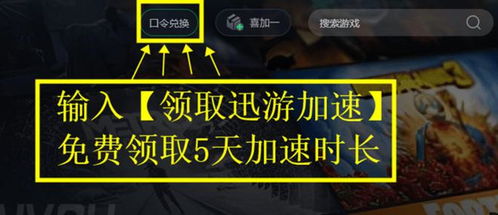
hosts文件中可能存在阻止游戏启动的规则。您可以尝试以下步骤清理hosts文件:
打开“运行”窗口,输入“notepad %windir%system32driversetchosts”并回车。
删除hosts文件中的所有内容,只保留“127.0.0.1 localhost”这一行。
保存并关闭hosts文件。
重启电脑后,尝试重新启动游戏。
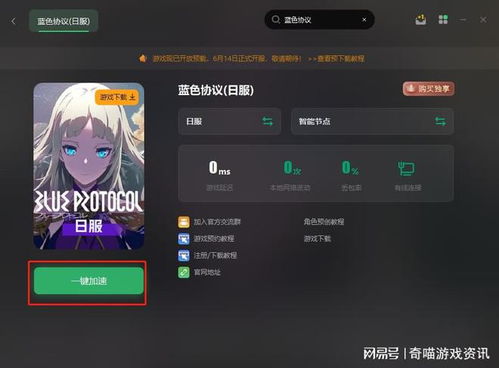
如果以上方法都无法解决问题,建议您联系游戏官方客服或社区寻求帮助。他们可能会提供更专业的解决方案。
总之,游戏无法启动的原因有很多,但通过以上方法,相信您能够找到解决问题的方法。祝您游戏愉快!